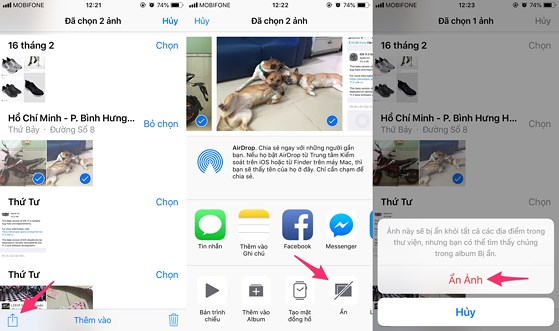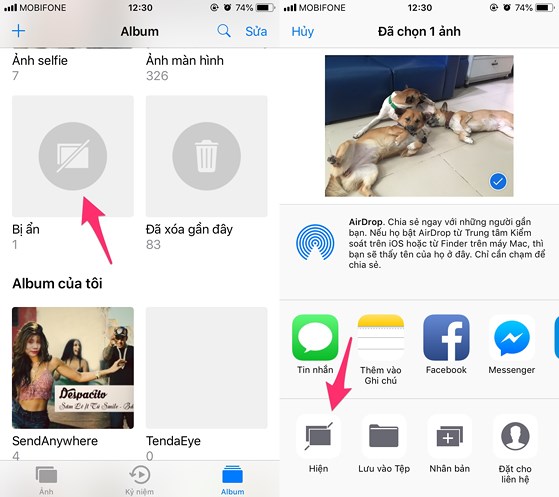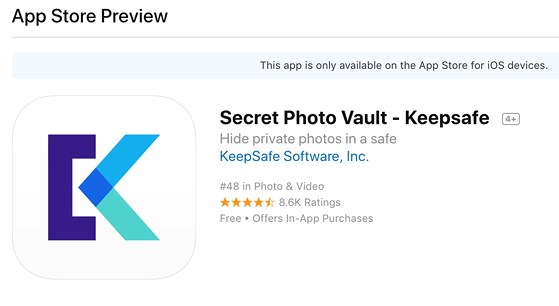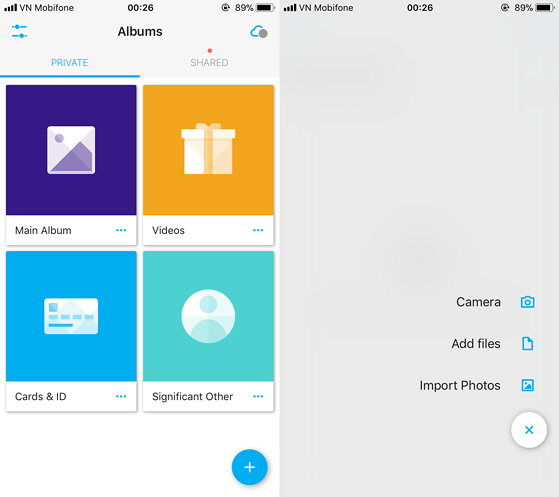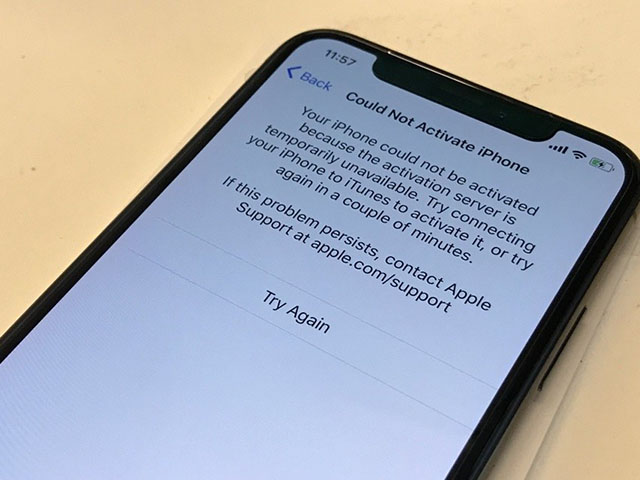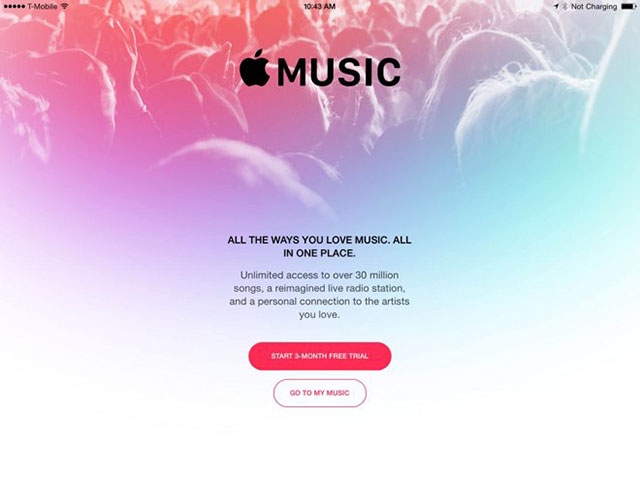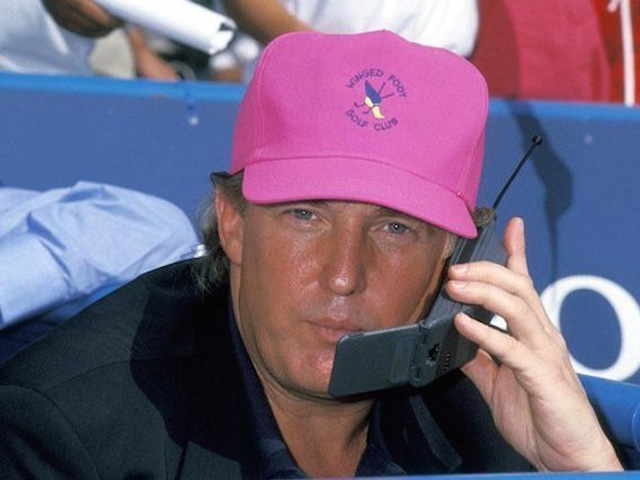2 cách ẩn hình ảnh và video riêng tư trên iPhone
Bài viết sẽ hướng dẫn bạn một số mẹo nhỏ để ẩn nhanh hình ảnh và những video riêng tư trên iPhone.
1. Photos
Đầu tiên, bạn hãy mở ứng dụng Photos (ảnh) trên iPhone, nhấn nút Select và chọn những tấm ảnh, video cần ẩn. Sau đó, bấm vào biểu tượng chia sẻ ở góc trái bên dưới rồi tìm đến mục Hide (ẩn) > Hide Photo (ẩn ảnh). Lưu ý, nếu trước đó đã bật tính năng đồng bộ hình ảnh trên iCloud, mọi thứ bạn ẩn trên iPhone cũng sẽ bị ẩn trên các thiết bị đăng nhập cùng một tài khoản Apple ID.
Ẩn nhanh các hình ảnh và video riêng tư. Ảnh: MINH HOÀNG
Sau khi ẩn thành công, hình ảnh và video sẽ không hiển thị bên trong thư viện mà nằm ở thư mục Hidden (bị ẩn). Để xem lại, bạn chỉ cần mở ứng dụng Photos (ảnh), chuyển sang thẻ Album > Hidden (bị ẩn). Nếu muốn hiển thị trở lại, người dùng chỉ cần chọn hình ảnh, video, nhấn vào biểu tượng chia sẻ và chọn Unhide (hiện).
Hiển thị lại các hình ảnh, video đã ẩn trước đó. Ảnh: MINH HOÀNG
2. Keepsafe
Nhìn chung, cách trên chỉ đơn thuần chỉ giúp ẩn hình ảnh, video khỏi con mắt tò mò của người khác. Để tăng thêm phần bảo mật, bạn nên cài đặt thêm các ứng dụng miễn phí của bên thứ ba như Gallery Vault (https://goo.gl/xeXpcD) hoặc Keepsafe (https://goo.gl/TrB9FN). Cả hai đều hỗ trợ mã hóa hình ảnh, video và các tập tin quan trọng, tránh được con mắt tò mò của người khác.
Keepsafe và Gallery Vault được cung cấp miễn phí trên App Store và Google Play. Ảnh: MINH HOÀNG
Nếu là lần đầu tiên sử dụng, bạn cần phải đặt mật khẩu truy cập ứng dụng bằng hình vẽ (pattern) hoặc mã PIN. Để bảo vệ các tập tin quan trọng, bạn bấm vào biểu tượng dấu cộng ở góc phải bên dưới và chọn Add files hoặc truy cập trực tiếp vào các thư mục có sẵn và thực hiện tương tự. Ứng dụng sẽ tự động mã hóa và ẩn các tập tin, hình ảnh quan trọng khỏi thư viện. Khi bấm vào biểu tượng ba chấm ở bên cạnh mỗi thư mục, bạn có thể đổi tên, đặt ảnh bìa hoặc thiết lập thêm một lớp mật khẩu.
Ẩn video, hình ảnh, các thông tin cá nhân và chữ kí số dễ dàng với Keepsafe. Ảnh: MINH HOÀNG
Ngoài ra ứng dụng còn có khá nhiều tính năng thú vị khác như thiết lập bảo mật vân tay, tự động chụp ảnh kẻ trộm khi có ai đó mở khóa sai nhiều lần.
Tương tự, ứng dụng Gallery Vault cũng hỗ trợ ẩn và mã hóa các dữ liệu quan trọng (bao gồm thẻ nhớ). Đặc biệt, ứng dụng còn cung cấp một số tùy chọn hỗ trợ người dùng duyệt web riêng tư, ẩn biểu tượng ứng dụng trên màn hình chính, cảnh báo khi có ai đó đang cố tình xâm nhập và rất nhiều tùy chọn khác mà bạn có thể tìm hiểu thêm trong quá trình sử dụng.
Nếu đã mua iPhone mới hoặc đơn giản làm mới thiết bị để đón chào năm mới, bạn sẽ phải kích hoạt nó trong quá trình...